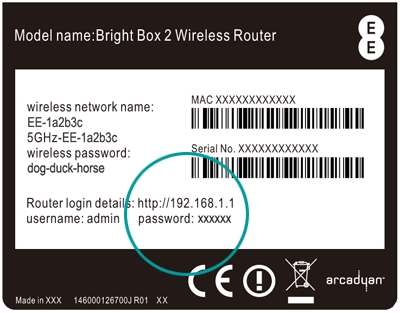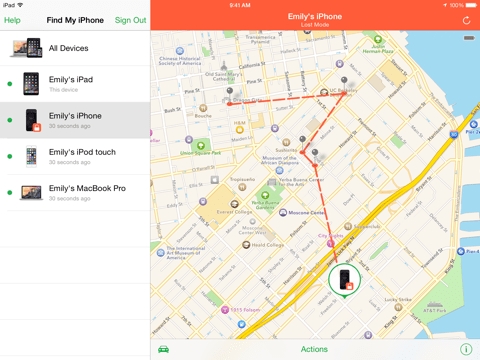Az előző cikkben bemutattam, hogyan lehet ezeket a fejhallgatókat mobileszközhöz csatlakoztatni (ha van ilyen, itt van a link), és ebben a cikkben a Xiaomi Redmi AirDots vagy a Xiaomi Mi True Wireless Earbuds basic készülékünket egy laptophoz vagy asztali számítógéphez fogjuk csatlakoztatni. Természetesen ezek a Xiaomi kompakt Bluetooth fejhallgatók a legalkalmasabbak utcai zenehallgatásra, sportolás közben vagy Bluetooth fejhallgatóként való munkavégzésre. Elsősorban a TWS formátum miatt. Nincsenek vezetékek, ami nagyon kényelmes. De ez a TWS fejhallgató olyan népszerű modellje, hogy sokan csatlakoztatják őket laptopokhoz, sőt álló számítógépekhez is. És ebben a cikkben megmutatom, hogyan kell jól csinálni.
A Xiaomi Earbuds alapvető fejhallgatóim vannak - zökkenőmentesen csatlakoznak egy Windows 10 laptophoz. A Xiaomi Redmi AirDots pontosan ugyanazok a fejhallgatók, és kiválóan működnek laptopokkal és PC-kkel.
Mindent megvizsgáltam a Windows 10 rendszeren. Ha Windows 7 rendszert futtat, ezeket a TWS fejhallgatókat is csatlakoztathatja, de van esély arra, hogy az AirDots / Earbuds basic meghajtóinak hiánya miatt problémák merülnek fel a csatlakozással. Sajnos nem tudja letölteni az illesztőprogramot kifejezetten ezekhez a fejhallgatókhoz, de megpróbálhatja megoldani a problémát a Bluetooth adapter illesztőprogramjának frissítésével. A cikk végén erről részletesebben szólok.
TWS Bluetooth fejhallgató AirDots / Earbuds csatlakoztatása Windows 10 rendszerhez
A Bluetooth fejhallgató csatlakoztatásához a laptopnak / számítógépnek rendelkeznie kell Bluetooth-val. A laptopokon be van építve, de előfordul, hogy az illesztőprogram nincs telepítve. Itt találhat hasznos cikket arról, hogyan engedélyezheti és konfigurálhatja a Bluetooth-t egy laptopon a Windows 10 rendszerrel. PC esetén nagy valószínűséggel külön Bluetooth adaptert kell vásárolnia. Külön cikkünk is van erről a témáról: Bluetooth adapter számítógéphez.
Ha már csatlakoztatta Redmi AirDots vagy Earbuds basic fejhallgatóját egy másik eszközhöz, akkor kezdje el le kell tiltani őket... Annak érdekében, hogy kereshetők legyenek, és a számítógép láthassa őket. Ez megtehető annak az eszköznek a Bluetooth-beállításai között, amelyhez kapcsolódnak. Meg kell nyitnia a tulajdonságokat és a "Letiltás", vagy "Eltávolítás" (elfelejteni) a fejhallgatót. Valami ilyesmit csinál: Ugyanolyan egyszerűen kikapcsolhatja a Bluetooth-ot azon az eszközön, amelyhez a fejhallgató csatlakozik.
Ugyanolyan egyszerűen kikapcsolhatja a Bluetooth-ot azon az eszközön, amelyhez a fejhallgató csatlakozik.
Miután leválasztotta a jobb fülhallgatót a fehér jelzőnek lassan villognia kell. 
Ez azt jelenti, hogy a Xiaomi fejhallgató készen áll a laptophoz való csatlakozásra.
Csatlakozunk:
- Nyissa meg a Bluetooth beállításait a Windows 10 rendszerben. Ehhez lépjen a beállításokhoz az "Eszközök" részben. Bluetooth és más eszközök fülre. Vagy navigáljon a Beállításokhoz az Action Centerből.

- Ezután kattintson a "Bluetooth vagy más eszköz hozzáadása" elemre, majd egy új ablakban kattintson a "Bluetooth" gombra.

- Megkezdődik a Bluetooth-eszközök keresése. Ebben a pillanatban a jobb fülhallgató Xiaomi Redmi AirDots vagy Earbuds mutatója lassan fehéren kell villognia... Ha ez nem az Ön esetében van, akkor olvassa el a fenti tippeket (pirossal kiemelve). Ha a fejhallgató kikapcsol (a jelzőfény nem villog), helyezze őket a töltőtokba, és vegye ki újra, vagy nyomja meg a gombot (mindegyik fülhallgatón) és tartsa lenyomva egy másodpercig.
- Amikor a laptop vagy a PC megtalálja a fejhallgatót, kattintson rájuk. Megkezdődik a párosítási folyamat, és csatlakoztatjuk a TWS fejhallgatóinkat. Lehet, hogy a fejhallgatót "Redmi AirDots_R" -nek hívják. Minden a verziótól függ. Pontosabban melyik országhoz készült a másolata.
 A „Csatlakoztatott hang, zene” felirat azt jelenti, hogy a Redmi AirDotjaink egyaránt használhatók zenehallgatásra (sztereó üzemmódban) és beszélgetésre különféle hírvivőkben. A mikrofon is működik.
A „Csatlakoztatott hang, zene” felirat azt jelenti, hogy a Redmi AirDotjaink egyaránt használhatók zenehallgatásra (sztereó üzemmódban) és beszélgetésre különféle hírvivőkben. A mikrofon is működik. - A fejhallgató megjelenik a Bluetooth opciókban. A fejhallgató töltöttségi szintje is ott jelenik meg. Ha rájuk kattintasz, akkor a "Leválasztás" vagy az "Eszköz eltávolítása" lehetőséget.
 Ezt meg kell tenni, mielőtt a fejhallgatót egy másik eszközhöz csatlakoztatja. Mivel a bekapcsolás után (vagy miután kivette őket a tokból) automatikusan csatlakozni fognak a laptophoz (ha a laptop közelében vannak). És nem lesznek kereshetők más eszközökön.
Ezt meg kell tenni, mielőtt a fejhallgatót egy másik eszközhöz csatlakoztatja. Mivel a bekapcsolás után (vagy miután kivette őket a tokból) automatikusan csatlakozni fognak a laptophoz (ha a laptop közelében vannak). És nem lesznek kereshetők más eszközökön. - A Windows fejhallgatójának többfunkciós gombja is működik. A mobileszközökhöz hasonlóan egy érintés is szünetel, és elindul a zene lejátszása. Sajnos nem lehet műszakot váltani.
Csatlakozás a Windows 10-hez, egyáltalán nem voltak problémáim. Minden gyorsan kapcsolódik és stabilan működik. Két hasznosnak tűnő cikk:
- Mikrofon a Bluetooth fejhallgatón Windows 10 rendszerben.
- Gyenge hang a Bluetooth fejhallgatóról számítógépen vagy laptopon.
Fejhallgató a Xiaomitól és a Windows 7-től
Ezeket a TWS fülhallgatókat a következő utasítások szerint csatlakoztathatja a Windows 7 rendszerhez: csatlakoztassa a Bluetooth fülhallgatót a Windows 7 rendszerhez.

Ugyanitt beszéltem azokról a lehetséges problémákról, amelyek sajnos gyakran felmerülnek, amikor sokféle vezeték nélküli fejhallgatót csatlakoztatnak a Windows 7 rendszerhez. Előfordul, hogy a számítógép egyáltalán nem látja a fejhallgatót, vagy csatlakoztatva vannak, de nem működnek. Lejátszó eszközökben nem érhetők el. Mindez annak a ténynek köszönhető, hogy a fejhallgató új, a Windows 7 és a Bluetooth illesztőprogram régi. Ez a probléma gyakran megoldható a Bluetooth adapter illesztőprogramjának új verziójának telepítésével.
Ugyanakkor nem lehet kifejezetten a Redmi AirDots vagy a Xiaomi Earbuds fejhallgatóhoz illesztőprogramot letölteni. Ezt nem látja, valószínűleg lesz valamilyen vírus.
Ha bármilyen kérdése van, tegye fel őket a megjegyzésekben. Mindenképpen válaszolok és megpróbálok segíteni. Ha van tapasztalata ezen fejhallgatók számítógéphez történő csatlakoztatásáról, előfordulhat, hogy problémákat észlelt és sikeresen megoldott - mondja el nekünk. Tanácsod sokak számára hasznos lehet.



 A „Csatlakoztatott hang, zene” felirat azt jelenti, hogy a Redmi AirDotjaink egyaránt használhatók zenehallgatásra (sztereó üzemmódban) és beszélgetésre különféle hírvivőkben. A mikrofon is működik.
A „Csatlakoztatott hang, zene” felirat azt jelenti, hogy a Redmi AirDotjaink egyaránt használhatók zenehallgatásra (sztereó üzemmódban) és beszélgetésre különféle hírvivőkben. A mikrofon is működik. Ezt meg kell tenni, mielőtt a fejhallgatót egy másik eszközhöz csatlakoztatja. Mivel a bekapcsolás után (vagy miután kivette őket a tokból) automatikusan csatlakozni fognak a laptophoz (ha a laptop közelében vannak). És nem lesznek kereshetők más eszközökön.
Ezt meg kell tenni, mielőtt a fejhallgatót egy másik eszközhöz csatlakoztatja. Mivel a bekapcsolás után (vagy miután kivette őket a tokból) automatikusan csatlakozni fognak a laptophoz (ha a laptop közelében vannak). És nem lesznek kereshetők más eszközökön.